كيفية وضع خلفية على سطح المكتب الخاص بك ويندوز إكس بي. كيفية تثبيت الصورة على سطح المكتب الخاص بك
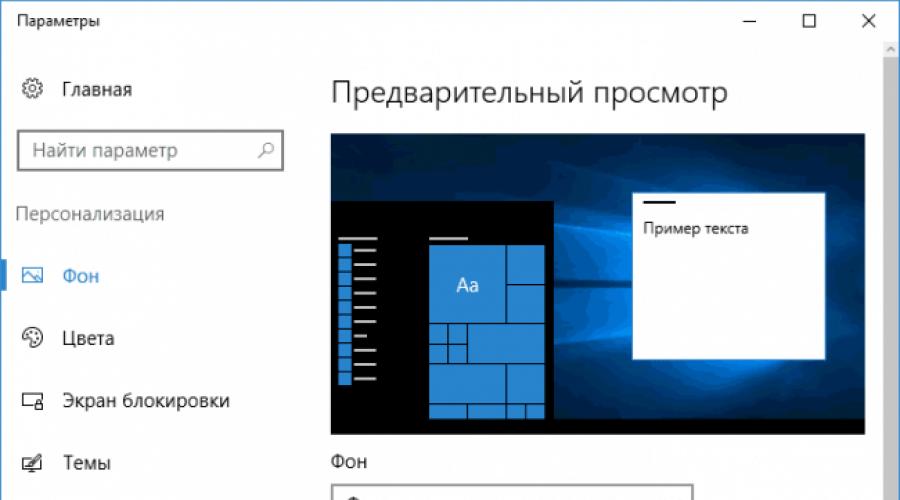
اقرأ أيضا
في بعض الأحيان تريد تغيير خلفية سطح المكتب على شاشة نظام التشغيل الرئيسية. غالبًا ما تسمى هذه الشاشة بشاشة البداية. سنخبرك في هذه المقالة بكيفية تغيير خلفية سطح المكتب، بالإضافة إلى نوع شاشات التوقف الموجودة
الطريقة الأولى:
- "ابدأ - الإعدادات". في النافذة التي تفتح، حدد علامة التبويب "الخلفية".
- سيتم فتح قائمة لاختيار نوع شاشة التوقف: التعبئة بلون خالص، أو تغيير عرض الشرائح أو الصورة.
- حدد نوع شاشة التوقف المطلوبة
- لعرض الشرائح، حدد أحد الخيارات التي يوفرها نظام التشغيل
- للحصول على صورة، حدد أحد الخيارات القياسية، أو انقر فوق الزر "استعراض" وفي النافذة التي تفتح، حدد خيارك
الطريقة الثانية:
- انقر بزر الماوس الأيمن لفتح قائمة السياق، وحدد "التخصيص"
- حدد "الخلفية"، ثم حدد نوع شاشة التوقف
- بعد تحديد شاشة التوقف، اتبع الخطوة 3 من الطريقة السابقة
تعرف على المزيد حول أنواع شاشات التوقف

لون
ستملأ هذه الطريقة الشاشة بأكملها بلون رتيب. مناسب للمستخدمين المتساهلين، أو إذا كانت مكتبة الصور الخاصة بالمستخدم مفقودة لسبب ما.
بعد اختيار "اللون"، ما عليك سوى اختيار اللون الذي تفضله من الألوان المعروضة. لا تستهلك هذه الطريقة الكثير من موارد النظام، ولا تضع أي حمل تقريبًا على بطاقة الفيديو وهي مناسبة جدًا لأجهزة الكمبيوتر الضعيفة (أي التكوين الذي لا يزال يعمل بنظام التشغيل Windows 10).
عرض الشرائح
يتيح لك إنشاء صور دوارة من صور النظام أو صورك الخاصة. مناسب إذا لم تكن راضيًا عن التعبئة الصلبة أو الصورة الثابتة، وكانت مكتبة الصور غنية جدًا.
بعد تحديد هذا العنصر في القائمة، تحتاج إلى تحديد المجلد الذي توجد به الصور، ثم ضبط وتيرة تغيير الصور. تضع هذه الطريقة حملًا أعلى قليلاً على بطاقة الفيديو بسبب الديناميكيات. كما أن التغيير المتكرر للصور يتعب العينين ولا ينصح به للأشخاص الذين يعانون من الصرع أو المعرضين له. من الأفضل التثبيت إذا كان الكمبيوتر أعلى قليلاً من التكوين المطلوب للنظام، على الأقل بالنسبة لبطاقة الفيديو.
صورة
صورة ثابتة تشغل سطح المكتب بأكمله أو جزء منه. مناسب إذا كنت تحتاج فقط إلى شاشة توقف أفضل من تلك الرتيبة، ولكنك لا تريد استخدام عرض الشرائح. هناك طريقتان لتعيين صورة كخلفية:
- من خلال قائمة التخصيص، حدد خيار "الصورة" وحدد موقع تخزين الصورة.
- قم باستدعاء قائمة السياق في الصورة وحدد "إنشاء فوتون سطح المكتب"
تقوم هذه الخلفية بتحميل بطاقة الفيديو أكثر بقليل من الخلفية الصلبة، ولكن مع مرور الوقت يمكن أن تصبح مملة. مناسب تمامًا إذا كان هناك عدد قليل من الصور على جهاز الكمبيوتر الخاص بك. بالإضافة إلى ذلك، يحتوي نظام التشغيل على مجموعة جيدة من الخلفيات الخاصة به.
شاشة التوقف

على الرغم من أن خلفية الشاشة الموجودة على سطح المكتب غالبًا ما تسمى عن طريق الخطأ شاشة التوقف، والتي تمت مناقشة استبدالها أعلاه، إلا أن شاشة التوقف نفسها يمكن اعتبارها شاشة توقف أو شاشة توقف. يظهر عندما لا يكون هناك أي عمل يتم إنجازه على سطح المكتب أو أي تطبيق آخر غير الألعاب لبعض الوقت. ثم ينتقل الكمبيوتر إلى وضع الحفظ - يتم إيقاف تشغيل الشاشة أو يتم عرض شاشة توقف عليها. إذا لم تكن راضيا شاشة التوقف القياسية، هناك عدة طرق لتغييره:
- اكتب كلمة "شاشة التوقف" في البحث. وستكون النتيجة من بين الأولى
- حدد "شاشة التوقف" في قائمة التخصيص
- أدخل الأمر "تشغيل" (Win+R)، ثم أدخل " مكتب التحكم.cpl,@شاشة التوقف»
سيتم فتح قائمة اختيار شاشة التوقف، حيث يمكنك تحديد نوع شاشة التوقف، بالإضافة إلى الوقت الذي ستظهر بعده.
أين يمكن العثور على شاشات التوقف
هناك مجموعة واسعة من شاشات التوقف على شبكة الإنترنت. هناك يمكنك العثور على شاشات توقف ثابتة ومتحركة. سيتمكن عشاق ألعاب الكمبيوتر من العثور على شيء ما لأنفسهم، بينما سيختار المزيد من المستخدمين المتواضعين شيئًا محايدًا.
مهم! في الواقع، شاشات التوقف هي ملفات قابلة للتنفيذ، بحيث يمكن إدخال فيروس معها أو تحت ستارها. لمنع حدوث ذلك، تحقق من الملفات التي تم تنزيلها باستخدام أحد برامج مكافحة الفيروسات أو خدمة إنترنت خاصة.
كيفية تثبيت شاشات التوقف
يتم من خلاله تثبيت شاشات التوقف التي تحتوي على برنامج التثبيت الخاص بها. إذا كانت مفقودة، فسيتم وضع شاشة التوقف فيها مجلد النظامجيم:\ويندوز\System32
هل ستعمل شاشات التوقف من الإصدارات السابقة؟
الملفات الموجودة في كل من Window 10 و الإصدارات السابقةالأنظمة لها نفس الامتداد .scr، والذي سيسمح لك بنقل شاشة التوقف المفضلة لديك والتي كانت قيد التشغيل النظام السابق، إلى واحدة جديدة.
في أنظمة التشغيل الأكثر شيوعًا - Windows 7 وWindows 10. تعد خلفية سطح المكتب، أو كما يطلق عليها أيضًا خلفية سطح المكتب، جزءًا لا يتجزأ من الواجهة نظام التشغيل، تعريفه مظهروتخصيصها من قبل المستخدم وفقا لتفضيلاته.
في البداية، يحتوي Windows 7 بالفعل على مجموعة صغيرة من صور الخلفية، والتي يمكنك من خلالها تحديد الصورة التي تحتاجها وتعيينها كخلفية لسطح المكتب. إذا كانت الصور القياسية غير مرضية، فيمكن بسهولة تغيير الخلفية إلى أي صورة أخرى مأخوذة من الإنترنت أو إلى صورتك الخاصة. لذلك، دعونا نغير خلفية الشاشة على سطح مكتب Windows 7.
أسهل طريقة لتغيير خلفية الشاشة على سطح المكتب هي فتحها مستكشف ويندوزالمجلد الذي يتم فيه تخزين الصور والصور الفوتوغرافية، انقر بزر الماوس الأيمن على الصورة المطلوبة لفتح قائمة السياق التي تحتاج إلى تحديد "".
تتضمن الطريقة الأخرى الانتقال إلى إعدادات تخصيص Windows 7.

عند تحديد صور متعددة لخلفية سطح المكتب، فإنها ستتغير بالتردد الذي يحدده المستخدم.

في نظام التشغيل Windows 10، يعد تغيير خلفية الشاشة أمرًا سهلاً أيضًا. من الممكن أيضًا ضبط الخلفية عن طريق النقر بزر الماوس الأيمن على الصورة وتحديدها قائمة السياقنقطة " ».
لتغيير خلفية الشاشة من خلال إعدادات التخصيص، تحتاج إلى النقر بزر الماوس الأيمن على أي مساحة خالية على سطح المكتب، وتحديد عنصر قائمة السياق المطلوب (كما هو موضح أعلاه لنظام التشغيل Windows 7) وتحديد القسم " في اللوحة اليمنى خلفية»

يعد الكمبيوتر المحمول أو الكمبيوتر المنزلي شيئًا فرديًا تريد تصميمه وفقًا لأذواقك. لذلك شراء حاسوب جديدأو ببساطة إعادة تثبيت نظام التشغيل، نريد حقًا اختيار خلفيات جميلة لسطح المكتب وشاشة توقف مثيرة للاهتمام. في كثير من الأحيان، من غير المرجح أن يناسب ما يقدمه نظام التشغيل أذواق كل مستخدم. ولهذا السبب سنتحدث في هذه المقالة عن كيفية تثبيت شاشة التوقف على شاشة جهاز الكمبيوتر الخاص بك بحيث يناسب جهاز الكمبيوتر الخاص بك ذوقك حصريًا.
كيفية تغيير خلفية الشاشة على نظام التشغيل Windows مجانًا؟
يمكن تغيير صورة خلفية سطح المكتب باستخدام سلسلة من الإجراءات البسيطة؛
- افتح لوحة التحكم.
- حدد "المظهر والتخصيص" هنا.
- انقر فوق العنصر الفرعي "التخصيص".
- في الجزء السفلي من النافذة التي تفتح، حدد "خلفية سطح المكتب".
- يجب أن يتم نقلك الآن إلى القائمة المباشرة لدليل صورة الخلفية.
- يمكنك أخذها من القائمة المعروضة بالفعل أو تحديد المسار إلى الصورة المحفوظة على جهاز الكمبيوتر الخاص بك.
- وأخيرًا، لا تنس النقر على زر "حفظ التغييرات" لكل خيار، وإلا فلن يتغير شيء.
- لتحديد المسار إلى صورتك غير الموجودة في القائمة، انقر فوق الزر "استعراض". وبعد ذلك يجب أن تشاهد شجرة من الملفات المتوفرة بالفعل على جهاز الكمبيوتر الخاص بك.
مهم! ومن الجدير بالذكر أنه يمكنك تغيير موضع الصورة وتفعيل وظيفة تغيير الصورة بعد فترة زمنية محددة. توجد أزرار خاصة لذلك على اليسار أسفل الصورة. إذا سئمت من الصورة القديمة، هناك خيار.
صورة سطح المكتب على نظام التشغيل Windows XP
إذا كان نظام التشغيل Windows XP مثبتًا لديك، فمن السهل جدًا تثبيت الصورة المطلوبة أو تغييرها على سطح المكتب، من أجل هذا:
- انتقل إلى "ابدأ"، ثم "جهاز الكمبيوتر".
- في النافذة التي تفتح، ابحث عن المجلد الذي يحتوي على الصورة المطلوبة.
- انقر بزر الماوس الأيمن على الصورة المطلوبة.
- في قائمة السياق "المنسدلة"، حدد "تعيين كخلفية لسطح المكتب".
تغيير شاشة التوقف
لذلك، للقيام بذلك على نظام التشغيل Windows 7، قم بما يلي:
- انقر فوق الزر "ابدأ" وانتقل إلى "لوحة التحكم".
- ابحث عن قسم "التصميم" - "الشاشة".
- في القائمة الموجودة على اليسار، ابحث عن رابط "تغيير شاشة التوقف".
- في علامة التبويب الجديدة لديك الفرصة للاختيار من بين العديد من الخيارات التي يقدمها النظام.

شاشة التوقف في ويندوز 8
لوضع شاشة توقف على سطح المكتب في نظام التشغيل Windows 8، تحتاج فقط إلى العثور على لوحة التحكم، لأن الطريقة لا تختلف عن الإرشادات الموضحة أعلاه لـ "السبعة":
- قم بإجراء البحث عن طريق تحريك الماوس إلى الزاوية اليمنى السفلية، ثم أدخل كلمة "شاشة التوقف" في الحقول التي تظهر. في القائمة الموجودة على اليسار، سترى أيقونة، من خلال النقر عليها يمكنك تعيين المعلمات - حدد العرض، والفواصل الزمنية لعرض الصور، وما إلى ذلك.
- باستخدام نفس الطريقة، انتقل إلى لوحة التحكم وحدد "المظهر" - "الشاشة"، ثم "تغيير شاشة التوقف" هناك.
مواد الفيديو
لذلك، بحثنا في طرق لتحديث الخلفية على شاشة الكمبيوتر المحمول الخاص بك. نأمل أن تساعدك تعليماتنا في تزيين جهاز الكمبيوتر الخاص بك، وسوف تتوافق صورته تمامًا مع تفضيلاتك. اجعل أيام عملك أقل مللًا، وأضف التنوع إلى الشاشة القياسية، ولكن اختر فقط الرسوم التوضيحية والرسوم المتحركة التي لن تصرف انتباهك عن أهدافك الرئيسية أثناء العمل على جهاز الكمبيوتر.
ربما يمكننا اليوم أن نقول بثقة تامة أن الأوقات التي قام فيها مستخدمو أجهزة الكمبيوتر والأجهزة المحمولة بتنزيلها للتثبيت كشاشة توقف على الشاشة الرئيسيةالصور، وحتى دفعوا المال مقابل ذلك، اختفت في غياهب النسيان. تتيح لك البرامج الحديثة تثبيت صورتك المفضلة على سطح مكتب الكمبيوتر أو شاشة الهاتف في أي وقت من الأوقات. سنخبرك بكيفية إنشاء شاشة توقف باستخدام أبسط الطرق في هذه المقالة. ولكن دعونا نركز فورًا على خيارات تثبيت الصور باستخدام الإعدادات المتخصصة المتوفرة في أي نظام تشغيل، بما في ذلك سطح المكتب والهاتف المحمول.
كيفية إنشاء شاشة توقف على "سطح المكتب": تخصيص التخصيص
بالرغم من الإصدارات القديمةلا يزال Windows يحظى بشعبية كبيرة بين المستخدمين (على سبيل المثال، XP)، وسوف نبني على أحدث التعديلات. كما هو معروف، إلى جانب الطرق الكلاسيكية لتثبيت الصور على الشاشة، ظهرت طرق أكثر تقدما.
أولاً، دعونا نلقي نظرة على كيفية إنشاء شاشة توقف لجهاز الكمبيوتر الخاص بك.
للقيام بذلك، من خلال RMB على الجزء المجاني من "سطح المكتب"، تحتاج إلى الانتقال إلى عنصر التخصيص، ثم في قسم الخلفية، ما عليك سوى تحديد صورة من المجموعة القياسية الموجودة في أي إصدار وبناء النظام، أو استخدم زر التصفح للإشارة إلى موقع الصورة المحفوظة على الكمبيوتر. يبدو أن الجميع يعرف عن هذا. على طول الطريق، يجب عليك تحديد المعلمات من القائمة لموقع الصورة على الشاشة وتطبيق التغييرات التي تم إجراؤها.
ومع ذلك، فإن هذه الطريقة، إذا جاز التعبير، تبدو مرهقة للغاية، أو، إذا أردت، "قديمة الطراز". مؤخرا إصدارات ويندوزيعد استخدام الخيارات المذكورة أعلاه اختياريًا تمامًا.

ما عليك سوى تحديد الصورة المطلوبة، ثم من خلال قائمة RMB الموجودة في الملف، انتقل إلى خيار تعيينها كخلفية رئيسية لـ "سطح المكتب". يجب أن يؤخذ في الاعتبار أنه سيتم تثبيت الصورة في وضع ملء الشاشة، لذلك، إذا كانت نسب الصورة نفسها والشاشة (أو الدقة) غير متطابقة، فقد تتم ملاحظة بعض التشوهات، ولكن من حيث المبدأ، يمكن أن تكون تصحيحها باستخدام العديد من البرامج تسمى محرري الرسوم البيانية.
كيف تصنع شاشة توقف على جهاز الكمبيوتر الخاص بك بنفسك؟
كما هو واضح مما سبق، فإن كلتا الطريقتين، على الرغم من سهولة الاستخدام، تبدوان غير مريحتين إلى حد ما. لأن المشكلة الرئيسية هنا هي حجم الصورة ودقتها، والتي قد لا تتناسب مع إعدادات الشاشة حسب معلماتها. كيفية عمل شاشة التوقف في هذه الحالة؟ لا يوجد شيء أسهل من استخدام البرنامج الأكثر بدائية لمعالجة الرسومات، وهو برنامج الرسام، والذي تم تضمينه في المجموعة القياسية من البرامج المثبتة مسبقًا في نظام التشغيل Windows.

كل ما تحتاجه هو فتح الصورة واقتصاصها مع مراعاة النسب المطلوبة لشاشة الكمبيوتر المحمول أو شاشة الكمبيوتر. في الواقع، حتى عند تغيير الحجم، يمكنك تحديد خيار الحفاظ على النسب، وبعد ذلك يمكن تصغير الصورة أو تكبيرها.
ومع ذلك، هذه ليست الطريقة الأكثر فعالية. ولكن كيف تصنع شاشة التوقف بنفسك؟ لهذا فمن الأفضل استخدام المحررين الأكثر تقدما. إذا كنت تعرف على الأقل أساسيات العمل مع Photoshop، فإن إنشاء صورة باستخدام خيالك الخاص ليس بالأمر الصعب (خاصة وأن البرنامج نفسه يحتوي على ما يكفي عدد كبير منجميع أنواع القوالب).
إنشاء شاشات توقف للأجهزة المحمولة
يمكن أيضًا إنشاء شاشات توقف للهاتف باستخدام برامج تحرير بسيطة. ومع ذلك، في نفس برنامج الرسام، سيتعين عليك أن تأخذ في الاعتبار دقة شاشة جهازك المحمول وتعيين الصورة على الأبعاد التي تدعمها شاشة هاتفك أو جهازك اللوحي تمامًا.

بعد ذلك، كل ما تبقى هو نسخ الصورة إلى الجهاز وتعيينها كخلفية للشاشة الرئيسية من خلال الإعدادات القياسية.
تعيين أي صورة كشاشة توقف للهاتف الذكي أو الجهاز اللوحي
مرة أخرى، لا يتم تثبيت جميع شاشات توقف الهاتف، حتى تلك المعدلة حسب الحجم، على الشاشات بشكل صحيح. يمكن العثور على مثل هذه المشاكل على العديد من الأجهزة. يبدو أن أبعاد الصورة ودقة الشاشة نفسها هي نفسها، ولكن لسبب ما، لم يتم تثبيت الصورة في الشاشة بأكملها، ولكن في المركز. هنا سيكون عليك الخوض في معلمات تثبيت الصورة. لكن هذه الوظائف غير متوفرة في بعض الهواتف الذكية. كيفية جعل شاشة التوقف في مثل هذه الحالة؟

وحتى لا تعتمد على حجم الصورة أو حتى تنسيقها فمن الأفضل تحميلها تطبيق مجاني Image2Wallpaper، قم بتشغيل التطبيق الصغير، وحدد الصورة المطلوبة، واضبط موضعها على الشاشة، وقم بتصغيرها أو تكبيرها إذا لزم الأمر، وعند الانتهاء من الخطوات التحضيرية، ما عليك سوى النقر فوق زر تثبيت شاشة التوقف، الموجود أسفل وعلى يمين منطقة اختيار الصورة والإعدادات.
ولكن لا ينبغي إهمال البرامج الأخرى، خاصة وأن الكثير منها قد تم إصداره للأجهزة المحمولة اليوم وهو أمر مذهل بكل بساطة. خذ على سبيل المثال برنامجًا صغيرًا مشهورًا مثل بيكاسا. بمساعدتها، لن يكون إنشاء صورة بنفسك عملاً على الإطلاق. بعد ذلك، كل ما تبقى هو تعيينها كصورة رئيسية باستخدام المعلمات القياسيةنظام التشغيل المحمول.
ملخص موجز
فيما يلي ملخص موجز لكل ما يتعلق بإنشاء شاشات التوقف وتثبيتها على شاشات شاشات الكمبيوتر وأجهزة الكمبيوتر المحمولة والأجهزة المحمولة. وبطبيعة الحال، هذه ليست كل الطرق المتاحة، ولكن بعضها فقط (ناهيك عن برمجة)، ولكنها الأبسط والأكثر سهولة في الوصول إليها من قبل أي مستخدم، حتى المستخدم غير المدرب.
على الأرجح، تذكر أن المذكرات في المدرسة هي وجه الطالب، حسنًا، دع صورة الخلفية على الكمبيوتر هي وجه مستخدم الكمبيوتر. لذلك دعونا نضع صورة جيدة على سطح المكتب لدينا. إذا كنت لا تعرف كيف تغيير ورق الجدران، ثم شاهد هذا الدرس. الآن سترى كم هو سهل. لكن أولاً، أقترح عليك تنزيل 65 صورة ملونة.
هذا الملف عبارة عن أرشيف ذاتي الاستخراج. انقر نقرًا مزدوجًا فوقه وفي النافذة التي تظهر، انقر فوق "استخراج". سيظهر مجلد بالصور بجوار الأرشيف.
الآن حول كيفية تغيير خلفية الشاشة. لذلك، انتقل إلى "ابدأ" وحدد "لوحة التحكم"

تقام هنا إعدادات مختلفة، لنا في هذه اللحظةمهتم بـ "الشاشة"، حددها.

تظهر نافذة، نذهب فيها إلى علامة التبويب "سطح المكتب"، وهنا نختار صورة في القائمة ويمكننا معاينتها على الفور. بعد تحديد الصورة التي تهمك، انقر فوق "موافق".

إذا كنت تريد تعيين صورة خلفية من الصور الموجودة على جهاز الكمبيوتر الخاص بك، ففي علامة التبويب "سطح المكتب"، انقر فوق "تحديد من الكتالوج".


في المرة القادمة أيضا انقر فوق "موافق".

هذا الأخير هو أسهل طريقة لتغيير خلفية سطح المكتب - ما عليك سوى الانتقال إلى المجلد الذي توجد به الصورة، والنقر بزر الماوس الأيمن عليها وتحديد "تعيين كخلفية لسطح المكتب" في القائمة التي تظهر.

كما ترون تغيير ورق الجدرانعلى سطح المكتب - في غضون دقائق. هذا كل شئ! الآن أنت تعرف كل الطرق للقيام بذلك.